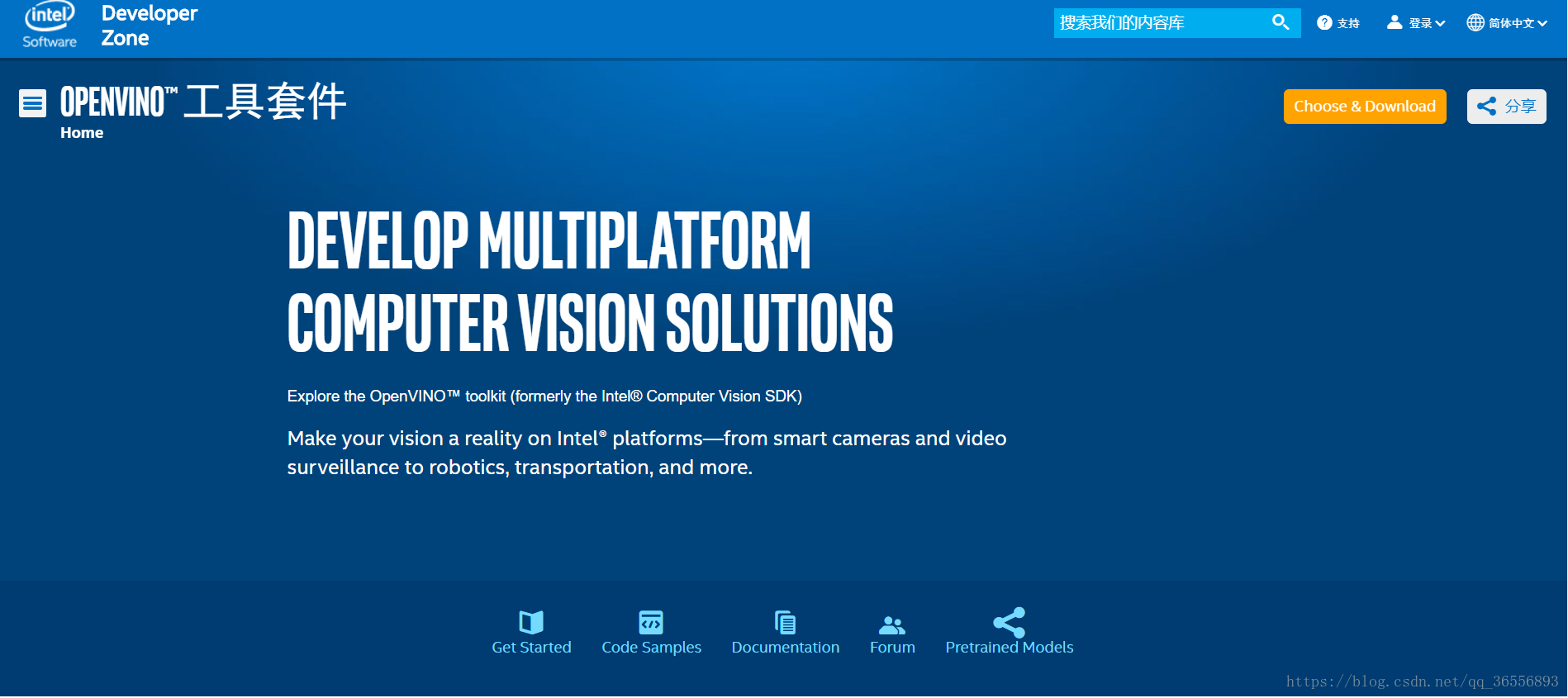目录
最低系统要求
此版本仅支持64位Windows *应用程序。
- 具有Iris®Pro图形和Intel®HDGraphics的第6代至第8代Intel®Core™处理器†
- 具有Iris Pro图形和Intel HD Graphics的第6代至第8代Intel®Xeon®处理器(不包括e5产品系列,没有图形)†
- 采用英特尔高清显卡的英特尔®奔腾®处理器N4200 / 5,N3350 / 5,N3450 / 5
- Windows®10(64位)
- (可选)英特尔®Movidius™神经计算棒
- 英特尔®高清显卡驱动程序(最新版本)†
- OpenCV 3.4或更高版本
- 英特尔®C++编译器2017更新4
- CMake * 2.8或更高
- Python * 3.5或更高版本
- Visual Studio * 2015或2017
一、进入官网
1.官网地址:OpenVINO官网
2.进入官网后将看到如下界面:
3.滑动主界面到这个部分:
4.点击其中的蓝色按钮“Get Started”,进入这个界面:OpenVINO入门
5.我们找到左下的“Development Environment Installation Guides & Videos”区域,因为我们需要安装在windows10 64位机上,因此点击“Windows*:Guide”可以自己查看安装教程,如果尚有困难的可以继续看博主的安装步骤~
二、安装依赖项
1.安装vs2017:vs2017安装和使用教程(详细)
注意在单个组件这里我们要勾上MSBuild!
2.安装Visual Studio 2017的生成工具,进入这个网址:vs下载,可以看到以下界面:
我们往下滑动界面,来到“用于Visual Studio 2017的工具”这一栏,找到第一行的“Visual Studio 2017 生成工具”,点击下载
之后运行下载好的exe程序,来到这个界面,安装打开到工作负载选项卡,选择Visual C ++生成工具:
我们可以改变路径安装,原路径为:C:\Program Files (x86)\Microsoft Visual Studio\2017\BuildTools,安装过程如图:
安装完成后我们可以看到完成界面以及相对应的文件夹:
3.安装CMake *,进入下载界面:CMake下载
我们点击Get the Software下文字第一行的latest stable,
选择Binary distributions下第一行(最新版)的文件进行下载:cmake-3.12.0-win64-x64.msi
运行该程序,并在安装选项界面选择“ADD CMake to the system PATH for all users”
安装过程如图:
4.安装python,网址:python3.6.5-exe
别忘了ADD Python 3.6 to PATH!
或者vs2017那里勾选anaconda3进行安装,用anaconda3配置python环境~,这里博主提供了一个自己的安装方法:window10 64位 vs2017/vs2015 Anaconda python环境安装
三、安装OpenVINO
1.注册并下载:OpenVINO下载入口,点击Register & Download
2.注册账号
3.在choose a Product中选择windows版本,并选择离线包“Offline Installer”下载
4.点击exe程序进行安装:
5.改变安装位置,点击Next:
6.如果尚未安装所有先决条件,则会看到有关缺少组件的警告:
6.安装
7.最后安装成功!!